电脑中Pr软件提示此项目包含无法打开的序列如何解决
更新日期:2024-03-23 06:46:05
来源:投稿
手机扫码继续观看

Premiere我们一般会简称Pr,是Adobe公司推出一款常用的视频编辑软件,具有较好的编辑画面质量以及兼容性。有用户在重装了Pr软件后出现了打不开项目文件和素材的问题,提示“此项目包含无法打开的序列”,那么如何解决这个问题呢?
推荐:电脑最新系统下载
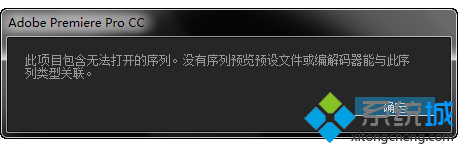
1、先新建一个项目;
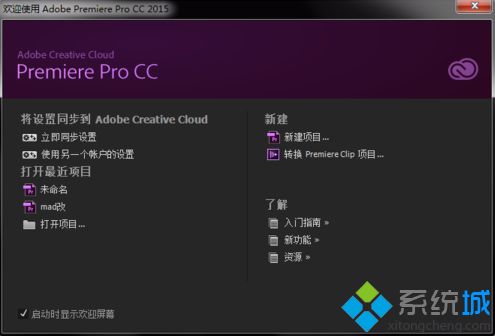
2、注意此时的预设最好要和原有的文件预设保持一致,避免出现尺寸等其他方面的原因,忘了就算了;
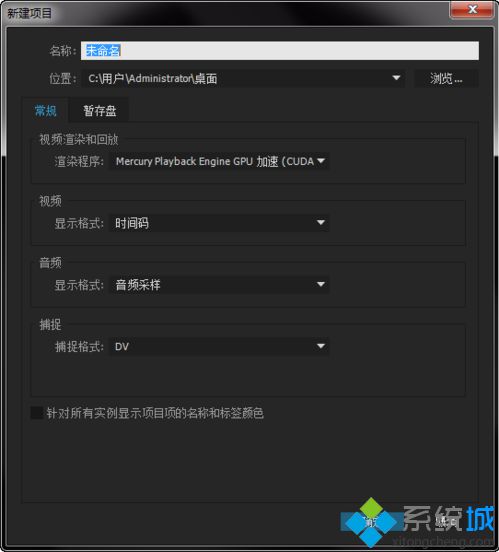
3、然后在项目内右击选择导入该工程文件,这时会出现以下对话框(如果导入整个项目仍出现无法导入的情况下请选择导入所选序列),点击确定;
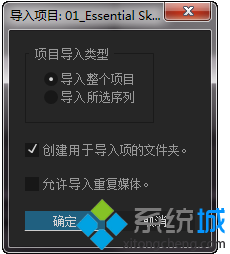
4、选择导入所选序列的之后,根据需要选择然后点击确定;
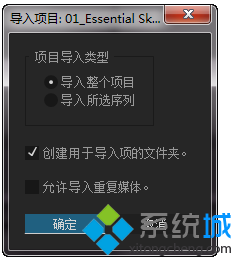
5、导入后,右击替换素材(找到原文件);
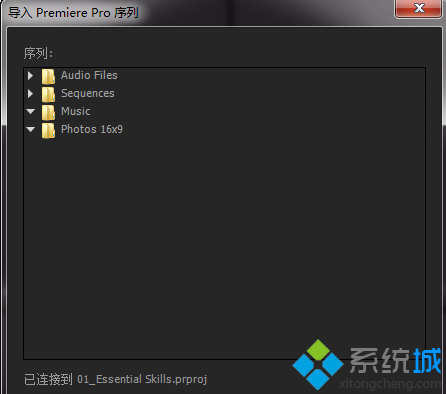
6、或者右击整个文件“链接媒体”,跳出链接媒体,点击查找原文件(素材);
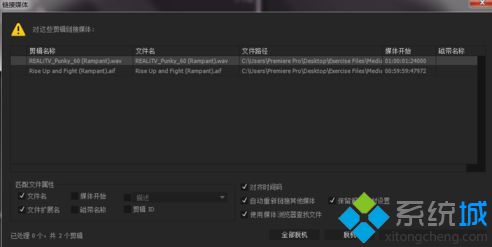
7、最后找到原文件。
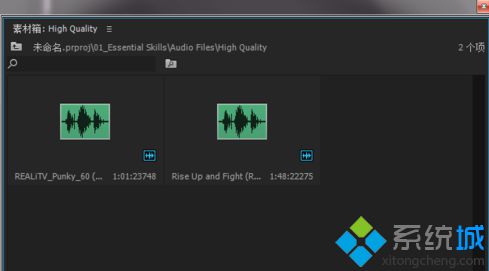
如果电脑中的Pr软件出现“此项目包含无法打开的序列”提示,可以参考上述方法解决。
该文章是否有帮助到您?
常见问题
- monterey12.1正式版无法检测更新详情0次
- zui13更新计划详细介绍0次
- 优麒麟u盘安装详细教程0次
- 优麒麟和银河麒麟区别详细介绍0次
- monterey屏幕镜像使用教程0次
- monterey关闭sip教程0次
- 优麒麟操作系统详细评测0次
- monterey支持多设备互动吗详情0次
- 优麒麟中文设置教程0次
- monterey和bigsur区别详细介绍0次
系统下载排行
周
月
其他人正在下载
更多
安卓下载
更多
手机上观看
![]() 扫码手机上观看
扫码手机上观看
下一个:
U盘重装视频












